WPS如何使用智能填充(Ctrl+E)快速填充数据?
在WPS表格中,只需在单元格中输入几组有规律的数据,然后选中整列或下拉填充区域,按下快捷键Ctrl+E,即可启动智能填充功能。系统会自动识别数据规律并进行批量补全,无需复杂公式,适用于从文本中提取信息、合并列内容、批量生成规则性数据等多种办公场景。
什么是WPS智能填充功能?
基于AI规则学习的数据处理功能:WPS智能填充(Ctrl+E)是一种依赖少量示例样本,通过机器学习自动识别数据模式并批量填充其余数据的功能,能大幅减少手动输入时间。
与公式不同的智能识别机制:与传统的IF、LEFT、MID等函数不同,智能填充不需要写公式,系统会根据你在前几行输入的结果自动“猜测”你想完成的操作。
操作便捷无需插件支持:功能内置于WPS表格(Spreadsheet)中,无需额外下载插件或启用扩展,支持Windows与Mac版本。
场景通用覆盖范围广:适用于手机号提取、姓名拆分、邮箱域名提取、格式转换、文段裁切等多种结构化文本处理任务。
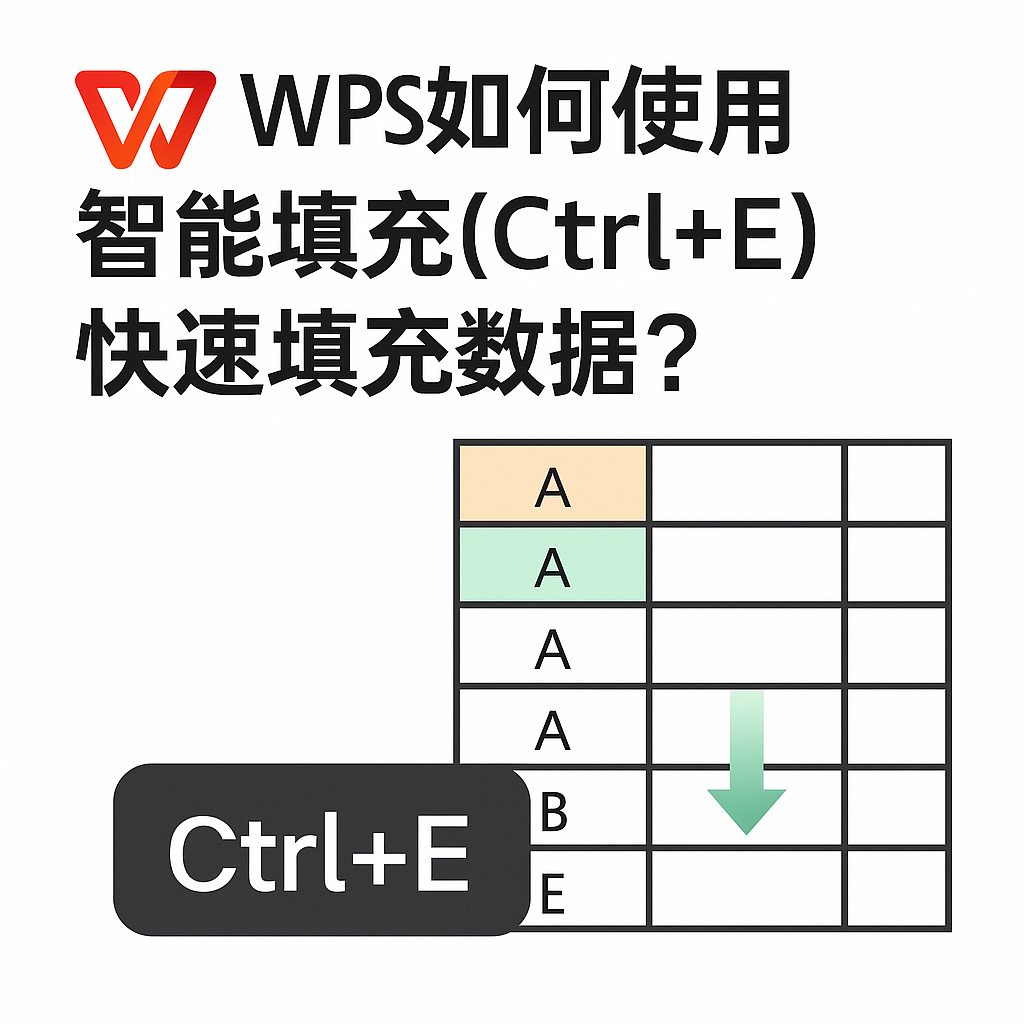
如何启动智能填充功能?
快捷键启动方式:选中一个已输入样例的单元格区域,按下快捷键 Ctrl+E(Mac 上为 Command+E)即可直接触发自动填充。
鼠标操作方式:点击顶部功能区的“数据”选项卡,选择“智能填充”按钮,同样可实现智能识别填充。
区域选择规则:智能填充通常需用户在列中提供至少1~2个已处理好的样例,然后选择整个列或数据范围作为操作对象。
适用版本说明:WPS智能填充功能在WPS Office 2019及以上版本中全面支持,建议保持软件为最新版本以获得最佳体验。
智能填充的典型应用场景
从字符串中提取手机号:原始数据“张三 13512345678”,你在第一行单独提取出“13512345678”,选中此列按Ctrl+E,系统即可自动提取出每行对应手机号。
将姓名分为姓与名两列:在一列姓名中,例如“李华”,在第一行输入“李”,按Ctrl+E后系统自动拆分姓氏,再在第二列输入“华”并Ctrl+E,拆分完成。
提取邮箱用户名与域名:在邮箱地址列“[email protected]”中输入“abc”,Ctrl+E提取用户名;另一列输入“wps.cn”,Ctrl+E提取域名。
统一添加固定前缀或后缀:在“产品编号”列输入“WPS-001”,系统即可将其余编号填充为“WPS-002”“WPS-003”等递增格式。
将不规则文本格式化为日期:在不规范文本“20240526”中输入“2024-05-26”,Ctrl+E可批量统一所有行的日期格式。
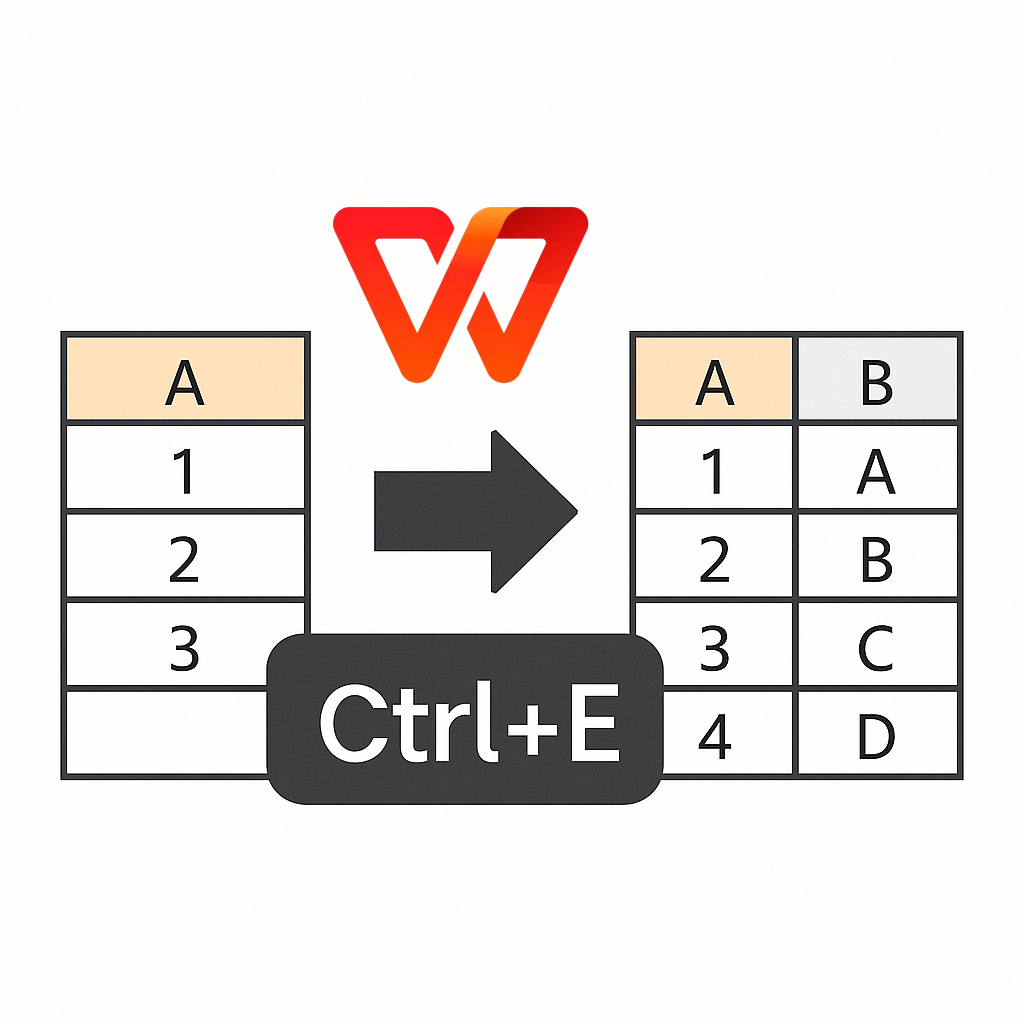
实战演练:几个常见智能填充案例
案例一:提取身份证后六位
原始数据为“姓名+空格+身份证号”,你手动在第一行输入后6位数字,按Ctrl+E后系统批量提取所有行的对应部分。
案例二:合并两列内容为一句话
第一列为“张三”,第二列为“请于明天报到”,你输入“张三请于明天报到”,Ctrl+E后系统会自动合并剩下行。
案例三:批量生成二维码ID地址
输入示例“https://mywps.cn/user/0001”,系统可智能生成“0002、0003……”序列地址,适合批量URL管理。
案例四:裁切固定长度字符
在原始字符串“WPS20240526001”中只保留前10位,示例输入“WPS2024052”,按Ctrl+E系统即判断需保留前10位进行填充。
使用智能填充的技巧建议
提供清晰且规律的示例:示例越清晰,结果越准确;最好在数据中提供多个示例行以增强判断精度。
避免有歧义或无规律样本:如前两行样例差异大,可能会导致系统误判,推荐使用格式一致的内容进行训练。
可配合辅助列提高成功率:在复杂数据中先通过辅助列进行初步提取,再进行智能填充能大大提高准确度。
反复尝试Ctrl+E生成不同结果:按一次Ctrl+E可能识别不理想,可提供额外样例再重新操作,WPS会自动更新识别规则。
及时检查结果并修正错误行:智能填充不是100%准确,生成后应快速浏览结果,如发现错误及时手动更改或补充新样例。
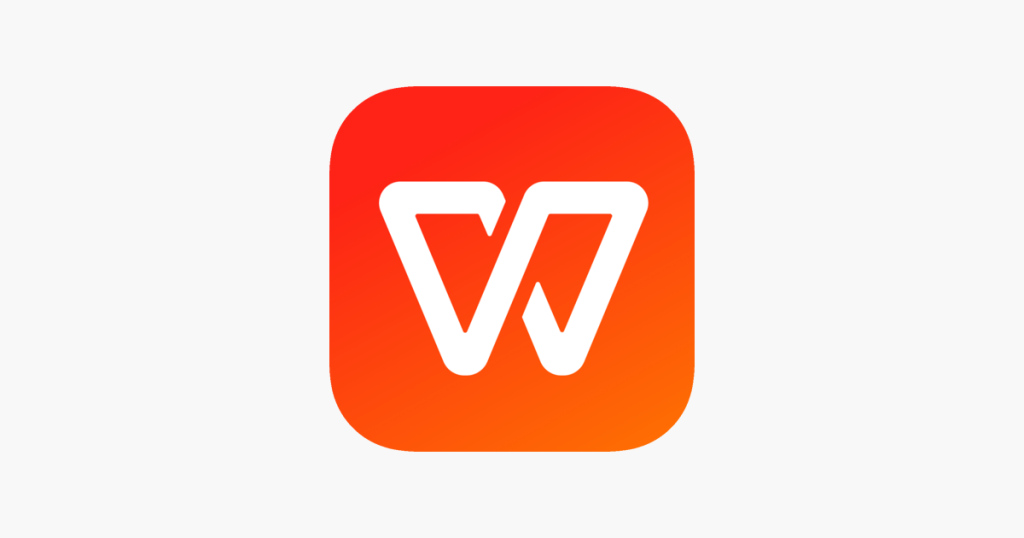
与Excel中Flash Fill的比较
相同点:两者都是基于样例学习的自动填充工具,均可通过Ctrl+E触发,在功能逻辑和应用场景上高度一致。
差异点:WPS支持更多中文语义场景,特别对中文名字、单位格式识别精度更高;同时支持在低配设备上流畅运行。
稳定性方面对比:WPS在表格结构复杂或包含合并单元格时识别更为稳定,适合含特殊结构的行业模板处理。
可视化引导提示:WPS智能填充有较明显的“识别中”提示动画,有助于新手了解数据结构与操作路径。
智能填充失败时的排查与解决方法
未选中正确列或范围:智能填充要求用户选中完整列或目标区域,若仅选中一个单元格,系统无法判断模式。
示例输入过少或不明确:如仅提供一行示例且其格式模糊(例如“李”或“张”),系统可能无法判断拆分规则。
数据存在空值或不规则行:表格中若有空行、异常字符或隐藏内容,会导致识别中断,建议先清洗原始数据。
系统版本过低或功能未启用:老版本WPS可能未启用该功能,建议更新至WPS 2019及以上版本或切换至高级模式。
操作方式错误:需注意在按Ctrl+E前确保输入区域正确,避免在已完成列上误触快捷键导致无效。
总结
WPS智能填充(Ctrl+E)是现代办公中极具效率优势的功能。相比传统函数操作,它更适合不懂公式的普通用户,仅需几个样例即可实现复杂的数据处理操作。从信息提取、合并、裁切到格式转换,智能填充几乎涵盖了日常表格操作的90%以上的自动化场景,是WPS提升数据处理效率的关键利器。通过掌握合理的应用技巧与规范示例输入,您可充分释放WPS表格的自动化潜力。
常见问题
Ctrl+E没反应是为什么?
智能填充可以撤销吗?
能否跨列使用智能填充?
在WPS中切换字号单位(如“磅”与“号”),打开文档后选中文本,点击“开始”标签…
在WPS表格中查找人名,可使用“查找”功能。按快捷键【Ctrl+F】或点击菜单栏…
在WPS表格中制作组合图表,首先选中需要的数据区域,然后点击“插入”选项卡中的“…
在 WPS 表格中插入图片可以通过功能区命令、鼠标拖拽或右键菜单三种简单方式,一…
在WPS演示(PPT)中,只需进入页面设置→幻灯片大小→选择“自定义大小”并将幻…
WPS Office支持丰富的AI功能,用户只需在最新版WPS文字、表格和演示中…

